Najlepszy sposób na grę w Fate Grand Order na PC
Wielu uwielbia grać w gry. Jeśli jesteś jednym z nich, stracisz możliwość grania w gry na większym ekranie, zwłaszcza jeśli gra jest przeznaczona na smartfony.
Prawda?
Cóż, jeśli gra to Fate Grand Order lub podobna, musisz się zrelaksować.
Ten przewodnik ci powie jak grać w Fate Grand Order na pc. Po prostu zapoznaj się z kilkoma prostymi metodami przedstawionymi tutaj i Zagraj w losowe wielkie zamówienie na PC bez żadnych kłopotów. Teraz nadszedł czas, aby cieszyć się większymi ekranami.
Jak grać w Fate Grand Order na PC
Cóż, jeśli chodzi o granie w gry na PC, istnieje kilka technik, z których możesz skorzystać. Najlepszym sposobem na to jest zainstalowanie gry na komputerze i bezproblemowe granie. Ale ten scenariusz ogranicza się do gier zgodnych z platformą Windows. Jeśli gra nie jest przeznaczona dla systemu Windows, nie możesz w nią grać na swoim komputerze.
Oznacza to, że nie możesz po prostu wybrać gry ze Sklepu Google Play, zainstalować jej na komputerze i zacząć grać. Te gry są przeznaczone na platformę Android. Możesz odtwarzać je bezproblemowo na telefonie z Androidem, ale jeśli chcesz odtwarzać je na swoim komputerze, musisz wykonać kopię lustrzaną ekranu swojego urządzenia na komputerze lub możesz skorzystać z emulatora.
Metoda 1: Zagraj w Fate Grand Order na PC za pomocą emulatora BlueStacks
Jeśli chodzi o emulator, na szczycie listy znajduje się aplikacja BlueStacks. Odtwarzacz aplikacji BlueStacks zapewnia jedną z najlepszych platform do grania w gry na Androida na komputerze PC lub Mac.
Aplikacja BlueStacks umożliwia komputerowi pobieranie i instalowanie aplikacji i gier z systemem Android bezpośrednio na dysk twardy (HDD) lub dysk półprzewodnikowy (SSD) komputera. Zapewnia to możliwość grania w ulubione mobilne gry wideo, takie jak Fate Grand Order lub podobne, na komputerze w dowolnym momencie.
Czas więc przestać się martwić o opłaty za nadmiar danych lub zużycie baterii. Możesz łatwo przełączać się między urządzeniami i zainstalować emulator BlueStacks Android na swoim komputerze lub laptopie, aby mieć pewność, że nigdy nie przegapisz bitwy na większym ekranie. Wystarczy sprawdzić niektóre wymagania, a jeśli Twój komputer je spełnia, wykonaj kilka prostych kroków.
Minimalne wymagania systemowe:
- System operacyjny: Microsoft Windows 7 lub nowszy
- Procesor: Intel lub AMD
- RAM: Minimum 4 GB
- HDD lub SSD: Minimum 5 GB wolnego miejsca
- Aktualne sterowniki graficzne
- Poza tym musisz być administratorem
Krok 1: Pobierz aplikację BlueStacks na swój komputer. W tym celu przejdź do witryny i kliknij przycisk Pobierz BlueStacks.
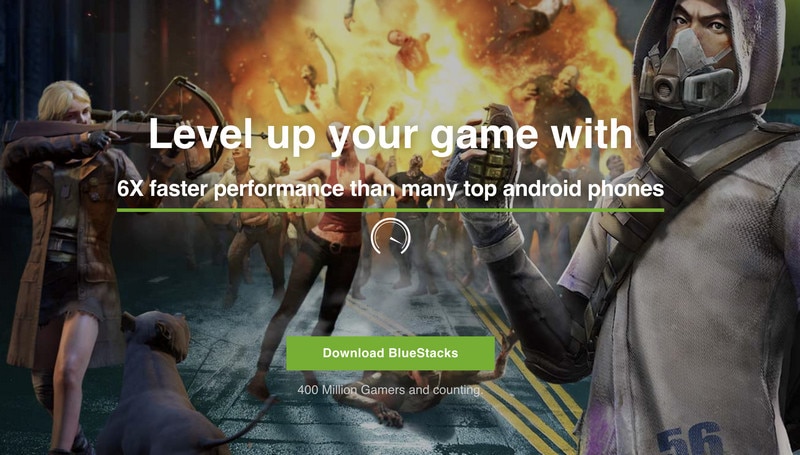
Krok 2: Domyślnie odtwarzacz aplikacji BlueStacks zostanie zainstalowany na dysku C. Ale możesz zmienić katalog instalacyjny zgodnie z własnym wyborem, klikając Dostosuj instalację.
Nazwa obrazu: play-fate-grand-order-on-pc-2.jpg
Alternatywny obraz: kliknij Dostosuj instalację
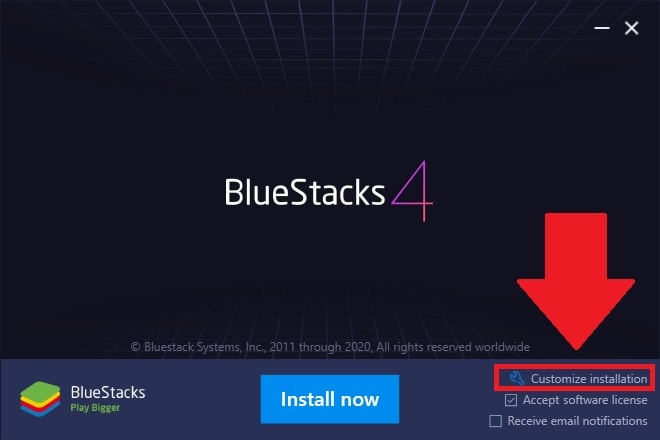
Po wybraniu kliknij Zainstaluj teraz, rozpocznie się proces instalacji.
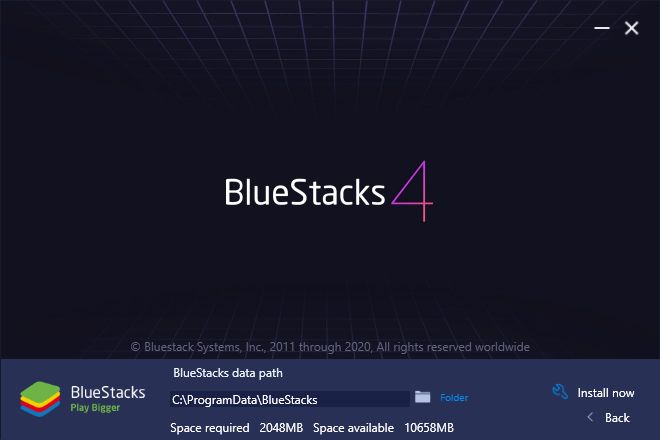
Uwaga: Pobrane aplikacje i gry zostaną zapisane w wybranym katalogu i nie można ich zmienić po instalacji. Zaleca się korzystanie z dysku, który ma dużo dostępnej przestrzeni dyskowej.
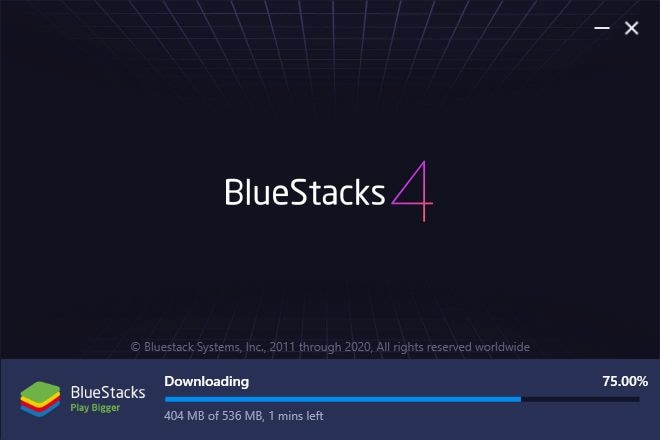
Krok 3: Instalacja zajmie trochę czasu. Po zainstalowaniu aplikacja zostanie uruchomiona automatycznie. Teraz zostaniesz poproszony o połączenie konta Google. Aby zainstalować gry lub aplikacje, musisz się zalogować.
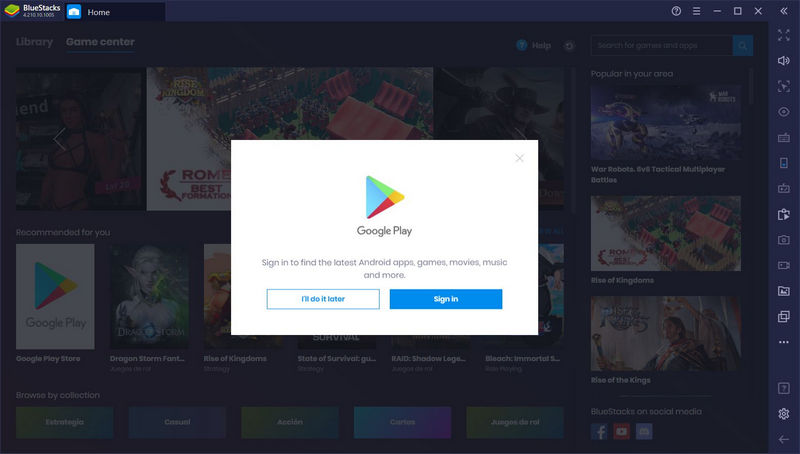
Krok 4: Po zalogowaniu pomyślnie wyszukaj zamówienie Fate Grand na pasku wyszukiwania. Będzie w prawym górnym rogu. Po znalezieniu zainstaluj grę. Ukończenie instalacji zajmie trochę czasu. Po zakończeniu kliknij ikonę Fate Grand Order na ekranie głównym i bezproblemowo rozpocznij grę.
Nazwa obrazu: play-fate-grand-order-on-pc-6.jpg
Alternatywny obraz: kliknij ikonę
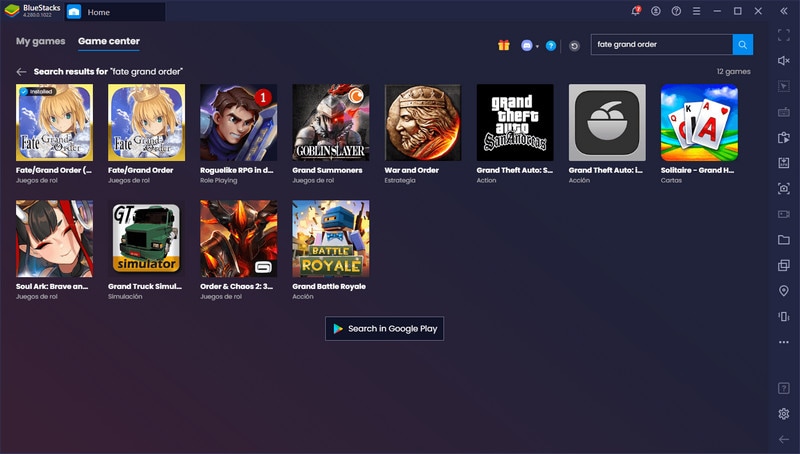
Metoda 2: Zagraj w Fate Grand Order na PC za pomocą NoxPlayer
Możesz w prosty sposób Zagraj w losowe wielkie zamówienie na PC za pomocą NoxPlayera. Jest to jeden z najlepszych emulatorów Androida do grania w gry mobilne na PC. Jest w pełni zoptymalizowany i działa stabilnie i płynniej w grach i aplikacjach.
Wystarczy sprawdzić minimalne wymagania systemowe, a jeśli się zgadza, możesz pobrać NoxPlayer z oficjalnej strony i używać go do grania w gry na PC.
Minimalne wymagania systemowe:
- System operacyjny: Windows XP SP3/ Windows Vista/ Windows 7/ Windows 8 Windows 10 (najnowszy dodatek Service Pack) i DirectX 9.0c.
- Procesor: co najmniej dwurdzeniowy (może to być Intel lub AMD)
- Wideo: obsługuje otwarte GL 2.0 lub nowsze
- Pamięć: 1.5GB RAM
- Pamięć masowa: 1 GB w ścieżce instalacyjnej i 1.5 GB miejsca na dysku twardym (HDD) lub dysku półprzewodnikowym (SSD).
Jeśli Twój komputer spełnia minimalne wymagania, możesz śmiało zainstalować NoxPlayer. W tym celu wykonaj kilka kroków.
Krok 1: Wejdź na oficjalną stronę i kliknij Pobierz. Po pobraniu kliknij dwukrotnie plik .exe, aby zainstalować. Domyślnie emulator zostanie zainstalowany na dysku C. Możesz jednak dostosować ścieżkę, klikając opcję Niestandardowa.
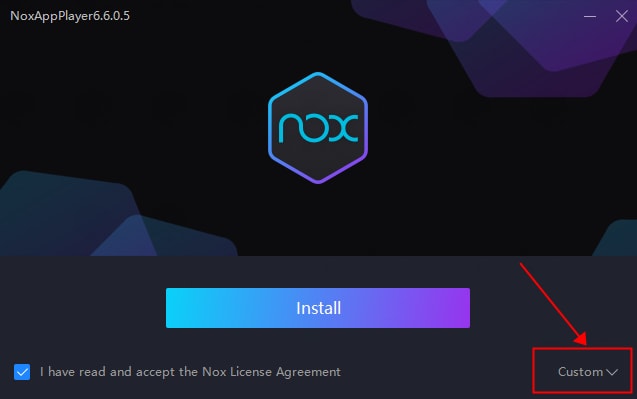
Teraz przejrzyj ścieżkę, w której chcesz zainstalować. Jeśli podczas instalacji napotkasz jakąkolwiek reklamę, kliknij Odrzuć.
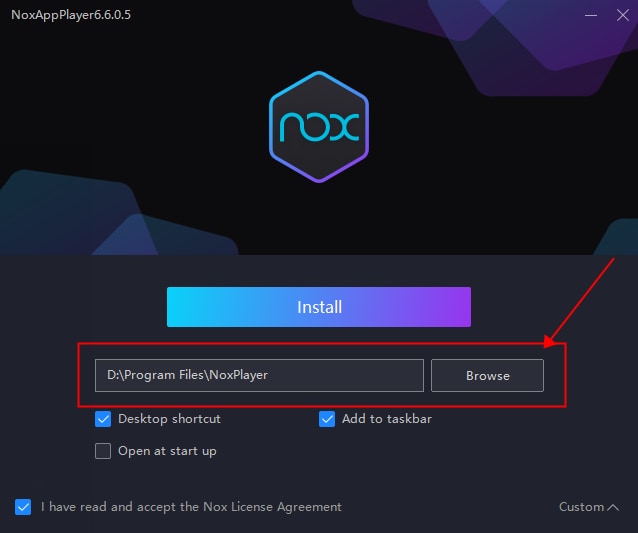
Krok 2: Otwórz Google Play w NoxPlayer i zaloguj się na konto Google.
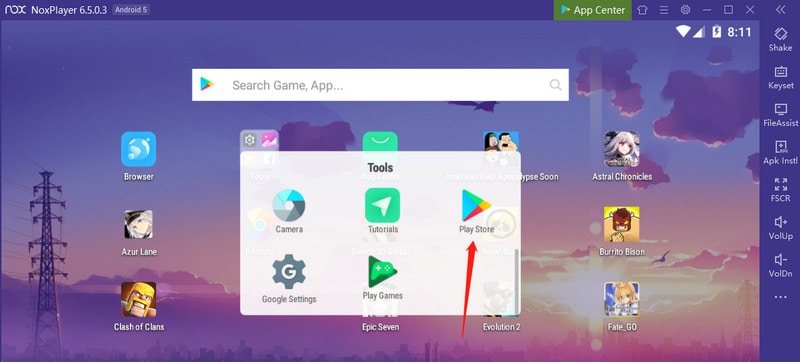
Krok 3: Teraz zainstaluj Fate Grand Order ze sklepu Google Play. Po zainstalowaniu kliknij ikonę i zacznij grać.
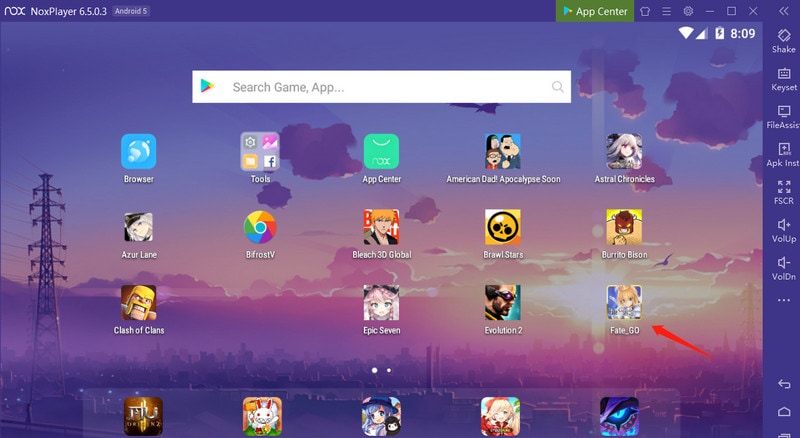
Metoda 3: Zagraj w Fate Grand Order na PC za pomocą Wondershare MirrorGo (Android)
Chociaż pierwsze 2 metody są dobre, aby wykonać zadanie, wymaga to złożonej procedury. Musisz spełnić wymagania systemowe. W przeciwnym razie nie będziesz mógł uruchomić emulatora na swoim komputerze i cieszyć się grą. Poza tym musisz najpierw pobrać i zainstalować emulator na swoim komputerze, a następnie grę. Zajmuje to dużo czasu i miejsca. Mało tego, czasami gra zatrzymywała się podczas grania. To rujnuje doświadczenie.
Teraz możesz się zastanawiać, jakie jest rozwiązanie?
Cóż, ostatecznym rozwiązaniem jest pójście z Wondershare MirrorGo (Android)
MirrorGo na Androida to jedna z zaawansowanych aplikacji lustrzanych Androida dla systemu Windows. Zapewnia wygodny sposób na zdublowanie ekranu urządzenia z systemem Android na komputerze. Wystarczy połączyć telefon z Androidem z komputerem i gotowe. Możesz cieszyć się aplikacjami i grami na ekranie komputera bez opóźnień. Możesz kontrolować swój telefon z komputera, a także przesyłać pliki za pomocą MirrorGo.
Przejdźmy przez kilka prostych kroków, aby wykonać kopię lustrzaną ekranu urządzenia z Androidem na komputerze.
Krok 1: Pobierz i zainstaluj Wondershare MirrorGo na swoim komputerze. Po zainstalowaniu uruchom go.
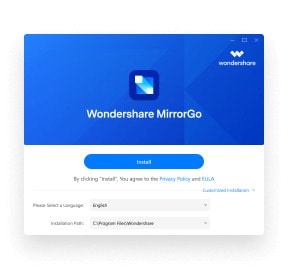
Krok 2: Połącz urządzenie z systemem Android z komputerem za pomocą kabla USB lub WiFi. Możesz połączyć się za pomocą kabla USB, aby uzyskać lepsze wrażenia.
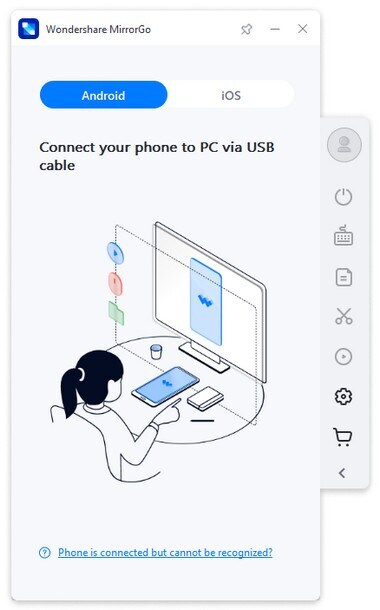
Po połączeniu wybierz Przenieś pliki z podanych opcji.
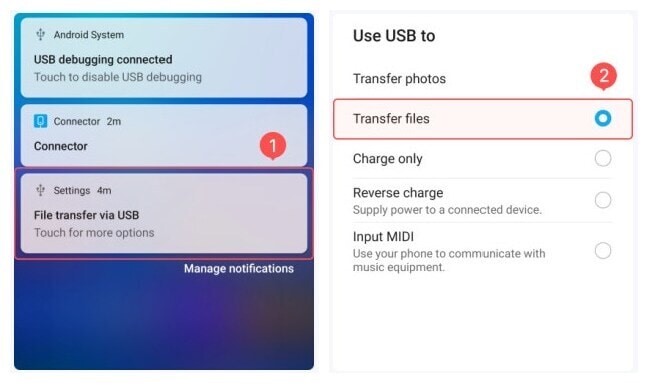
Krok 3: Zostaniesz poproszony o włączenie debugowania USB na swoim urządzeniu z Androidem. Możesz go łatwo włączyć, przechodząc do Informacje o telefonie w Ustawieniach, a następnie klikając numer kompilacji od 7 do 10 razy. Teraz musisz kliknąć opcje programisty i włączyć je. Po włączeniu kliknij debugowanie USB i gotowe.
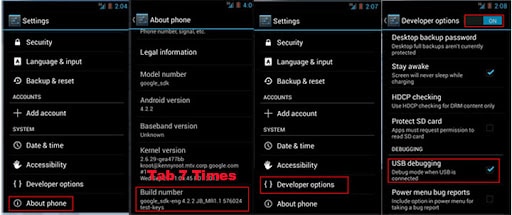
Po włączeniu debugowania USB ekran telefonu z Androidem zostanie zdublowany na komputerze. Teraz możesz bezproblemowo graj w fate grand order na PC. Nie musisz się martwić o żadne przerwy. Dostaniesz to doświadczenie na dużym ekranie, którego szukałeś.
Wnioski:
Jeśli chodzi o granie w gry, większy ekran ma duże znaczenie. Zapewnia wyjątkowe wrażenia z gry. Dlatego ludzie uwielbiają kupować laptopy i komputery do gier. Ale wiele gier na Androida działa tylko na telefonach. Oznacza to, że jeśli chcesz w nie grać na Windowsie lub Macu, nie będziesz ich po prostu odtwarzał. W tym celu musisz użyć oprogramowania innych firm.
Ten przewodnik przedstawił ci to samo. Możesz wybrać Emulator lub wybrać proste i skuteczne rozwiązanie w postaci Wondershare MirrorGo.
Ostatnie Artykuły: